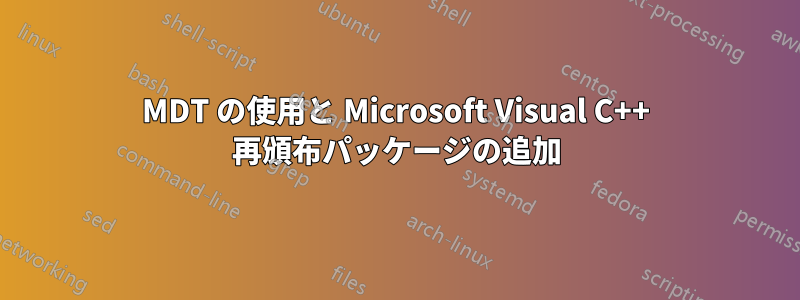
私はしばらくの間、WDS を使用して既定のイメージを展開してきましたが、MDT について知りました。現在、アプリケーションを追加する段階です。Microsoft Visual C++ 2005-2010 x86/x64 をすべて含めたいのですが、現在は Windows Web サイトから .exe 形式で入手しています。
追加方法がわかりません。実行したりしてからソース ファイルを追加する必要がありますか?
答え1
展開ワークベンチを開いてアプリケーション セクションに移動する必要があります。そこから、イメージが展開される前にタスク シーケンス変数が選択されているときにクライアントが使用できる新しいアプリケーションを追加できます。
そこに到達すると、アプリケーションにソース ファイルが含まれているかどうかを尋ねられます。これは .EXE なので、ほとんどの場合、すべてのソース ファイルが .exe に組み込まれるため、ソース ファイルが含まれていることを選択する必要はありません。
たとえば、.MSI を使用している場合は、アプリケーションにソース ファイルがあることのみを選択します。.MSI には通常、インストールを正常に完了するために必要な他のファイルが多数関連付けられています。
この設定は基本的に、MDT にアプリケーション ファイルのソース ディレクトリ全体を展開共有にコピーするか、.EXE などの単一のファイルのみをコピーするように指示します。
私の経験では、.EXE を展開するよりも .MSI を選択するのが常に最善です。.EXE 実行可能ファイルのパッケージにはサイレント インストール コマンドが常に組み込まれているわけではないと思います。ただし、.MSI パッケージは次のような既知のパラメーターを受け入れます。
/quiet /passive -norestart
他の回答で述べたように、.EXE を使用している場合はパッケージをインストールするためのサイレント インストール コマンドを知っておく必要がありますが、.MSI の場合は標準パラメータを使用できます。
例えば
セットアップ.exe -S -Q
または
Msiexec /i setup64.msi -qn -norestart
タスク シーケンスは基本的に、コマンド ラインを使用してマシンにアプリケーションを手動でインストールする場合と同様に、Windows のインストール後に指定したコマンド ラインを実行するため、MDT に追加する前にテストしてください。
答え2
当社では 2010 MDT を使用しており、最近 Microsoft コンサルタントによるオンサイト トレーニングを受けました。アプリケーションの追加は非常に簡単で、ソース ファイルとともにアプリケーションを追加するだけです。右クリックしてアプリケーションを追加しますが、必ず [ソース ファイル付き] オプションを選択してください。
また、実際の実行可能ファイルへのフル パスではなく、実行可能ファイルがある場所へのパスのみを入力する必要があります。そうすることで、MDT はプロンプトを表示せずに必要に応じて x86/x64 のソース ファイルを選択できます。
これは素晴らしいステップバイステップガイドです役立つはずですが、あなたはすでに正しい方向に進んでいます。


